A kettős számítógépes adatfolyam beállítása Capture kártya nélkül
Meglepően egyszerű a kettős PC-s streamelés beállítása rögzítőkártya nélkül az OBS NDI használatával . A teljesítmény nagyszerű, és nem igényel külön vásárlást. Az OBS NDI(OBS NDI) az Ön hálózatát fogja használni, hogy elküldje játék PC-tartalmát a streaming PC-re.
Ez az útmutató végigvezeti az OBS NDI használatának megkezdéséhez szükséges minden lépésen, és betekintést nyújt annak teljesítményébe. Olvassa el figyelmesen az egyes lépéseket, hogy(Make) mindent megfelelően beállíthasson.

Működik az OBS NDI(Does OBS NDI Work) ? Jobb , mint(Than) egy Capture Card ?
Mielőtt elkezdené, beszéljünk az NDI teljesítményéről. Jómagam streameléshez és rögzítéshez is használtam, és a tapasztalataim kivételesek. Mindaddig, amíg Ethernet-kábellel csatlakozik az útválasztóhoz, ropogósan sima teljesítményt kap. A minőség megkülönböztethetetlen az egyetlen számítógépen történő streameléstől.
Ráadásul nem korlátozza a képkockasebességet vagy a felbontást – egyes rögzítőkártyák, például az Elgato HD60S 1080p 60 képkocka/mp sebességgel kényszerítik a lejátszást és a streamelést – csak HDMI van benne . De mivel a hálózatát fogja használni, hogy mindent a streaming számítógépére küldjön, ragaszkodhat a kijelzőporthoz, és magasabb képkockákat és felbontást érhet el.
Az OBS NDI beállítása mindkét számítógépen
- Először is le kell töltenie és telepítenie kell az OBS -t mindkét számítógépre(PCs) . Kezdjük a játék PC-nkkel. A streaming PC-nkre később érkezünk.
- A játék PC-jén zárja be az OBS -t . Látogassa meg ezt az oldalt(this page) az OBS NDI bővítmény letöltéséhez. Kattintson a (Click) letöltés(download) gombra , görgessen le, és kattintson az obs-ndi-4.6.1-Windows-Installer.exe elemre .

- Végezze el a telepítési folyamatot. Miután a telepítési folyamat befejeződött, a rendszer felkéri, hogy indítsa újra a játék PC-jét. Miután a játék PC újra bekapcsolt, nyissa meg újra az OBS -t. Az OBS(OBS) -en belül kattintson az eszközök(tools) , majd az NDI kimeneti beállítások(NDI Output settings) elemre .
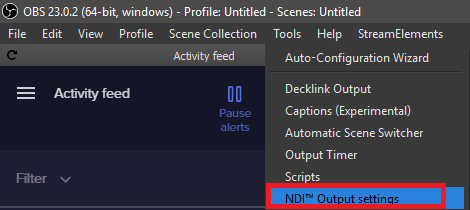
- Megjelenik egy új ablak. Kattintson(Click) a Fő kimenet bejelöléséhez(Main Output) , és adjon neki nevet. Ezt a nevet később meg kell találnia a streaming számítógépén.

Ezzel befejezte a szükséges lépéseket a játék PC-jén. Később hozzáadhat saját jeleneteket, rögzíthet eszközöket, és beállíthatja a hangot és a videót. Először(First) azonban nézzük meg a streaming számítógépen végrehajtandó lépéseket.
- A streaming PC-n nyissa meg az OBS -t , és kattintson a + gombra a jelenetek mező bal alsó sarkában új jelenet hozzáadásához.
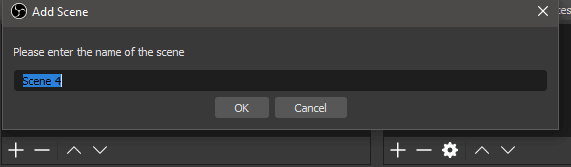
- Adjon nevet, és kattintson az OK gombra(OK) . Ezután a források mezőben kattintson the + button , majd kattintson az NDI-forrás(NDI Source) elemre .
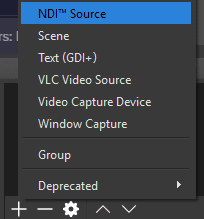
- Kattintson a Forrás neve mezőre(Source name box ) , és válassza ki számítógépét – az itt korábban beállított nevet zárójelben találja. Győződjön meg arról, hogy a sávszélesség a Legnagyobb értékre van állítva. (Highest.)Az összes többi beállítást megtarthatja alapértelmezettként. Kattintson (Click) az OK gombra(OK) .

Most látni fogja, hogy a streaming PC OBS -jén minden tükrözi azt, ami a játék PC OBS -jén látható . Így szerkesztheti és módosíthatja élőben, anélkül, hogy megérintené a streaming számítógépet.
Felkészülés az OBS NDI -vel való (OBS NDI)élő adásra(Live)
Most már készen áll az első adatfolyamra, de számos dolgot figyelembe kell vennie, mielőtt elkezdené.
- Először is meg kell adnia az adatfolyam kulcsát a streaming számítógépen. Ezenkívül kattintson a streaming indítása és/vagy a felvétel indítása gombokra a streamelő számítógépen.
- Csak egy aktív OBS NDI forrásra és jelenetre van szüksége a streaming PC-n – az összes többi jelenet és forrás váltható, szerkeszthető és módosítható a játék PC-jén.
- Ha bármilyen nehézséget észlel, győződjön meg arról, hogy a videóbeállítások azonosak az OBS minden példányán . Például, ha a játék PC-jén 1920 × 1080 felbontással rögzít, de a streamelési kimenetet 1280 × 720-ra méretezi át, tegye ugyanezt a streamelő PC-n.
- Végül mindkét PC-n folyamatosan nyitva kell lennie az OBS -nek , hogy az adatfolyam futhasson.
Összegzés
Ez az útmutatóm az OBS NDI -vel való streameléshez . Meglepően egyszerű a beállítása, nincs szükség hardveres beállításra, és a natív felbontásban és képkockasebességben streamelhet.
Related posts
Új grafikus kártya telepítése – a hardvertől az illesztőprogramokig
Hogyan védheti meg telefonja SIM-kártyáját a hackerektől
Hogyan nézheti meg, hogy milyen grafikus kártyát telepített a rendszerére
Használja a Windows Snipping eszközt a felugró menük rögzítéséhez
Alkalmazások áthelyezése SD-kártyára Androidon
Hogyan konvertálhat WEBP képeket JPG, GIF vagy PNG formátumba
Hogyan lehet SSH-t vagy SFTP-t a Raspberry Pi-be helyezni
Hogyan végezzünk CPU feszültségtesztet
Kapcsolja ki a felhasználói fiókok felügyeletét (UAC) egy adott alkalmazáshoz
Hogyan lehet letiltani a Windows kulcsot
Hogyan készítsd el saját laptopodat
Gyorsítótárazott oldalak és fájlok megtekintése a böngészőből
Hogyan védje meg a PDF-fájlt jelszóval a biztonság érdekében
A Raspberry Pi frissítése
6 legjobb kamerabeállítás a holdfényképekhez
Hogyan repüljünk drónnal kezdőknek
Hogyan alakítsunk át egy dinamikus lemezt alaplemezvé
Hogyan lehet megnyitni a DDS fájlokat a Windows 10 rendszerben
Hogyan alakítsuk át számítógépét DLNA médiakiszolgálóvá
A 8 legjobb technológiai ötlet az önizoláció megküzdésére
